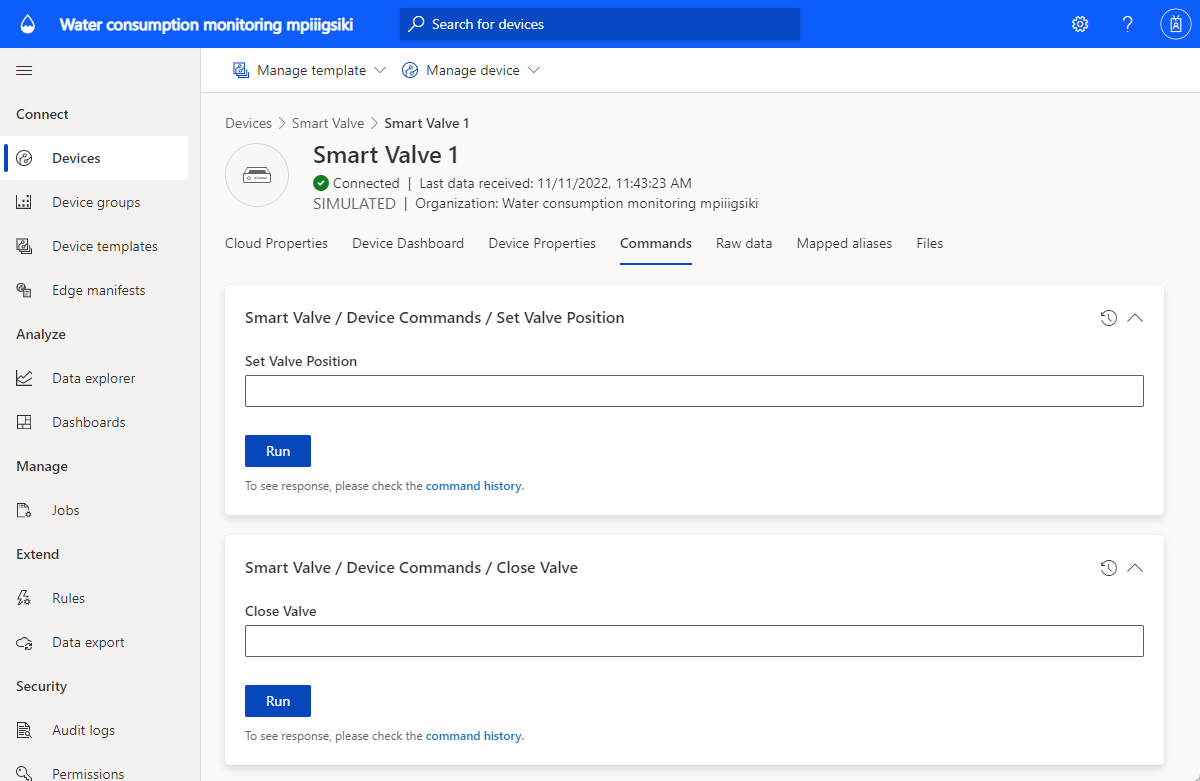Notitie
Voor toegang tot deze pagina is autorisatie vereist. U kunt proberen u aan te melden of de directory te wijzigen.
Voor toegang tot deze pagina is autorisatie vereist. U kunt proberen de mappen te wijzigen.
Normaalgesproken berust moet het waterverbruik handmatig worden afgelezen via meters op meetlocaties door wateroperators. Meer steden vervangen traditionele meters door geavanceerde slimme meters die externe bewaking van verbruik en afstandsbediening van kleppen die de waterstroom regelen. Bewaking van waterverbruik in combinatie met digitale feedbackberichten aan burgers kan het bewustzijn vergroten en het waterverbruik verminderen.
De toepassingssjabloon voor het bewaken van waterverbruik helpt u bij het starten van de ontwikkeling van uw IoT-oplossing om watervoorzieningen in staat te stellen om de waterstroom op afstand te bewaken en te beheren.
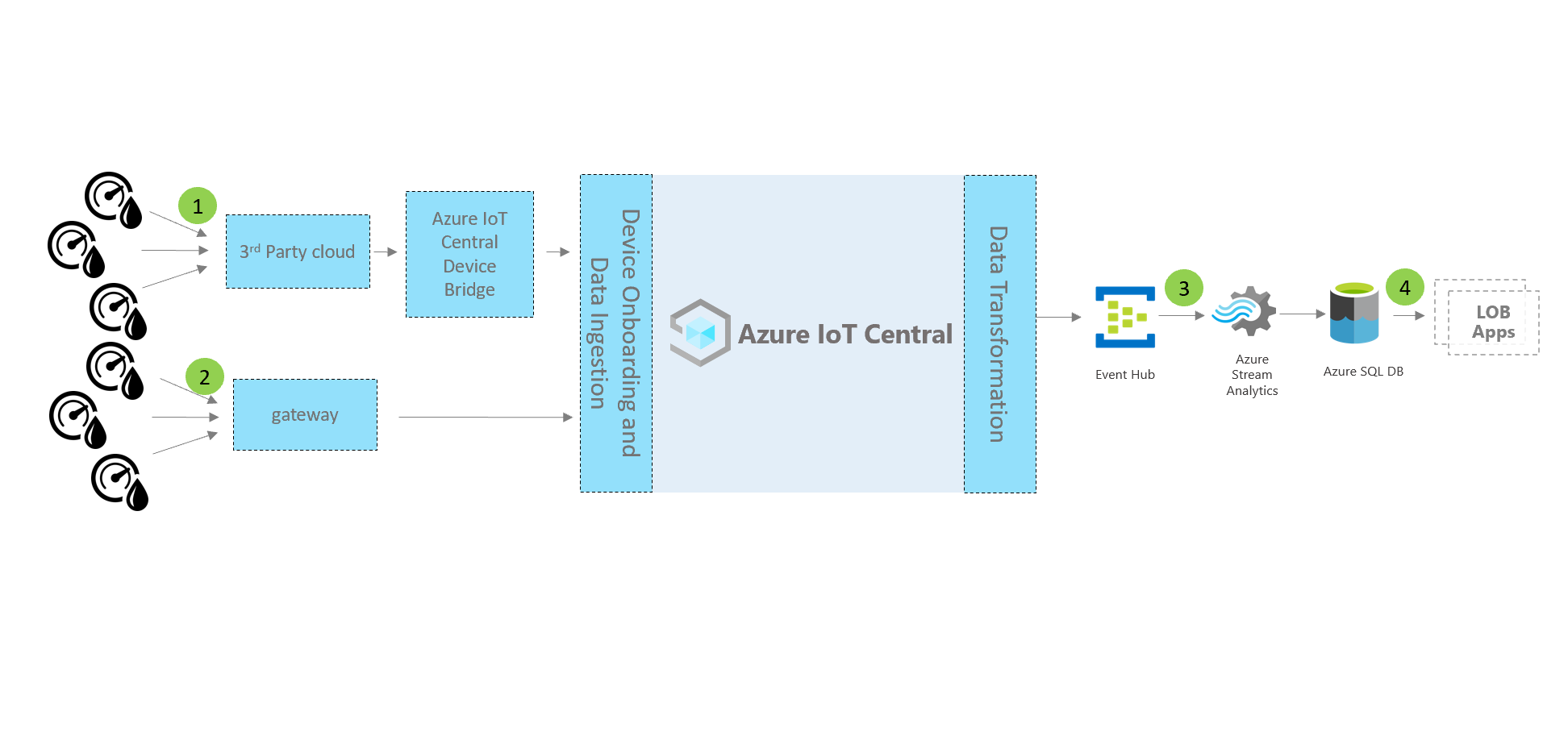
Apparaten en connectiviteit (1,2)
Waterbeheeroplossingen maken gebruik van slimme waterapparaten zoals stroommeters, waterkwaliteitsmonitoren, slimme kleppen, lekdetectoren.
Apparaten in slimme wateroplossingen kunnen verbinding maken via netwerken met een laag vermogen breed gebied of via een netwerkoperator van derden. Voor dit type apparaten gebruikt u de Azure IoT Central Device Bridge om uw apparaatgegevens naar uw IoT-toepassing in Azure IoT Central te verzenden. U kunt ook een apparaatgateway met IP-functionaliteit gebruiken die rechtstreeks verbinding maakt met uw IoT Central-toepassing.
IoT Central
Wanneer u een IoT-oplossing bouwt, vereenvoudigt Azure IoT Central het buildproces en helpt het de belasting en kosten van IoT-beheer, -bewerkingen en -ontwikkeling te verminderen. U kunt uw oplossing voorzien van een merk, aanpassen en integreren met services van derden.
Wanneer u uw slimme waterapparaten verbindt met IoT Central, biedt de toepassing het volgende:
- Apparaatopdracht en -beheer.
- Bewaking en waarschuwingen.
- Een gebruikersinterface met ingebouwde op rollen gebaseerde toegangsbeheer.
- Configureerbare dashboards.
- Uitbreidbaarheidsopties.
Uitbreidbaarheid en integraties (3)
U kunt uw IoT-toepassing uitbreiden in IoT Central, en optioneel:
- Transformeer en integreer uw IoT-gegevens voor geavanceerde analyses via gegevensexport vanuit uw IoT Central-toepassing.
- Automatiseer werkstromen in andere systemen door acties te activeren met behulp van Power Automate of webhooks uit de IoT Central-toepassing.
- Programmatisch toegang tot uw IoT Central-toepassing met behulp van de REST API's van IoT Central.
Zakelijke toepassingen (4)
U kunt IoT-gegevens gebruiken om verschillende zakelijke toepassingen binnen een waterbedrijf aan te sturen. In uw IoT Central-toepassing voor het bewaken van waterverbruik kunt u regels en acties configureren en deze instellen om waarschuwingen te maken in Verbinding maken ed Field Service. Configureer Power Automate in IoT Central-regels om werkstromen in toepassingen en services te automatiseren. Daarnaast kan op basis van serviceactiviteiten in Verbinding maken ed Field Service informatie worden teruggestuurd naar Azure IoT Central.
In deze zelfstudie leert u het volgende:
- Gebruik de Azure IoT Central-bewakingssjabloon waterverbruik om uw toepassing voor waterverbruik-bewaking te maken.
- Het dashboard verkennen en aanpassen.
- Sjablonen voor apparaten verkennen.
- Gesimuleerde apparaten verkennen.
- Regels verkennen en configureren.
- Taken configureren.
- De huisstijl van uw toepassing aanpassen met behulp van whitelabeling.
Vereisten
Een actief Azure-abonnement. Als u geen Azure-abonnement hebt, maakt u een gratis account voordat u begint.
Toepassing voor bewaking van waterverbruik maken
Uw IoT Central-toepassing maken:
Navigeer naar de pagina IoT Central-toepassing maken in Azure Portal. Meld u aan met uw Azure-account als u daarom wordt gevraagd.
Voer de volgende informatie in:
Veld Beschrijving Abonnement Het Azure-abonnement dat u wilt gebruiken. Resourcegroep De resourcegroep die u wilt gebruiken. Maak een nieuwe resourcegroep of gebruik een bestaande. Resourcenaam Een geldige Azure-resourcenaam. Toepassings-URL Het URL-subdomein voor uw toepassing. De URL voor een IoT Central-toepassing ziet er als volgt uit https://yoursubdomain.azureiotcentral.com.Template Bewaking van waterverbruik Regio De Azure-regio die u wilt gebruiken. Prijsoverzicht Het prijsplan dat u wilt gebruiken. Selecteer Controleren + maken. Selecteer vervolgens Maken.
Wanneer de app klaar is, kunt u er vanuit Azure Portal naartoe navigeren:
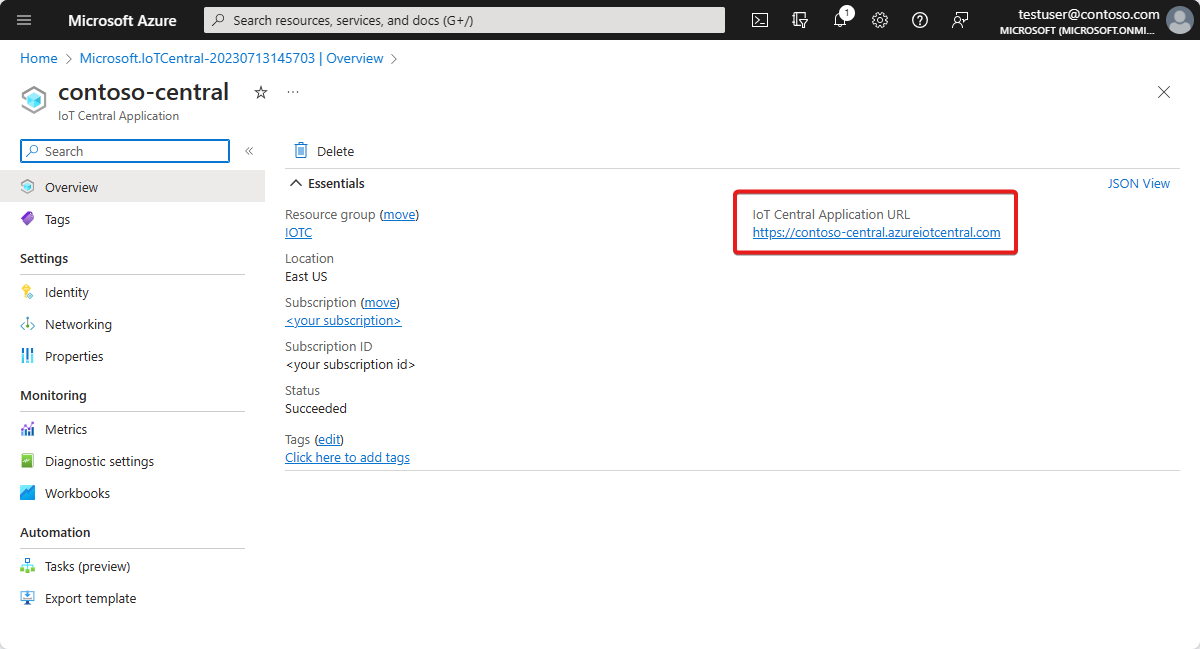
Zie Een Azure IoT Central-toepassing maken voor meer informatie.
De app doorlopen
In de volgende secties worden de belangrijkste functies van de toepassing beschreven:
Dashboard
Nadat u de toepassing hebt gemaakt, wordt het voorbeeld Dashboard voor waterverbruik van Wide World geopend.
U kunt weergaven maken en aanpassen op het dashboard voor operators.
Notitie
Alle gegevens die op het dashboard worden weergegeven, zijn gebaseerd op gesimuleerde apparaatgegevens, die u in de volgende sectie verkent.
Het dashboard bestaat uit verschillende soorten tegels:
Afbeeldingstegel Wide World Water Utility: De eerste tegel in het dashboard is een afbeeldingstegel van het fictieve waterbedrijf Wide World Water. U kunt de tegel aanpassen en uw afbeelding gebruiken of deze verwijderen.
KPI-tegel voor gemiddelde waterstroom: de KPI-tegel is zo geconfigureerd dat het gemiddelde in de afgelopen 30 minuten wordt weergegeven. U kunt de KPI-tegel aanpassen en instellen op een ander type en tijdsbereik.
Apparaatopdrachttegels: Deze tegels omvatten de tegels Sluitklep, Openklep en Kleppositietegels instellen. Als u de opdrachten selecteert, gaat u naar de opdrachtpagina voor het gesimuleerde apparaat. In Azure IoT Central is een opdracht van het typee apparaatondersteuning. U verkent dit concept verderop in de sectie Apparaatsjabloon van deze zelfstudie.
Kaart van waterdistributiegebied: De kaart maakt gebruik van Azure Kaarten, die u rechtstreeks in Azure IoT Central kunt configureren. Op de tegel met de kaart wordt de locatie van het apparaat weergegeven. Beweeg de muisaanwijzer over de kaart en probeer de besturingselementen op de kaart uit, zoals Inzoomen, Uitzoomen of Uitbreiden.
Gemiddeld lijndiagram voor waterstroom en lijndiagram met omgevingsvoorwaarde: u kunt een of meer telemetrieën van apparaten visualiseren die zijn uitgezet als een lijndiagram over een gewenst tijdsbereik.
Gemiddelde heatmapgrafiek voor klepdruk: u kunt het type heatmapvisualisatie van apparaattelemetriegegevens kiezen die u wilt zien verdeeld over een tijdsbereik met een kleurindex.
Tegel Voor het opnieuw instellen van waarschuwingsdrempelwaarden: u kunt tegels voor inhoud van aanroep-naar-actie opnemen en een koppeling naar een actiepagina insluiten. In dit geval gaat u met de drempelwaarde voor opnieuw instellen naar de Taken van de toepassing, waar u updates kunt uitvoeren op apparaateigenschappen. U verkent deze optie verderop in de sectie Taken configureren van deze zelfstudie.
Eigenschappentegels: In het dashboard worden operationele gegevens van klep, drempelwaarden voor stroomwaarschuwingen en tegels met onderhoudsinformatie weergegeven.
Het dashboard aanpassen
Als u weergaven in het dashboard voor operators wilt aanpassen, selecteert u Bewerken op het dashboard waterverbruik van wide world. U kunt het dashboard aanpassen door op het menu Bewerken te klikken. Zodra het dashboard in de Bewerkingsmodus is, kunt u nieuwe tegels toevoegen of configureren.
Zie Dashboards maken en aanpassen voor meer informatie.
De apparaatsjabloon verkennen
In Azure IoT Central definieert een apparaatsjabloon de mogelijkheden van een apparaat. Apparaatmogelijkheden omvatten telemetrie die wordt verzonden door apparaatsensoren, apparaateigenschappen en opdrachten die het apparaat kan uitvoeren. U kunt een of meer apparaatsjablonen definiëren in Azure IoT Central die de mogelijkheid vertegenwoordigen van de apparaten waarmee u verbinding maakt.
De bewakingstoepassing voor waterverbruik wordt geleverd met twee voorbeeldapparaatsjablonen die een stroommeter en een slim klepapparaat vertegenwoordigen.
De apparaatsjabloon weergeven:
Klik op Apparaatsjablonen in het linkerdeelvenster van uw toepassing in Azure IoT Central. In de lijst apparaatsjablonen ziet u twee apparaatsjablonen, Smart Valve en Flow-meter.
Selecteer het apparaatsjabloon Stroommeter en leer de mogelijkheden van het apparaat kennen.
Het apparaatsjabloon aanpassen
De sjabloon voor het apparaat aanpassen:
- Navigeer naar de apparaatsjabloon Stroommeter .
- Zoek naar het type telemetriegegevens
Temperature. - Werk de Weergavenaam bij van
TemperaturenaarReported temperature. - U kunt ook de maateenheid bijwerken of de Minimumwaarde en Maximumwaarde instellen.
- Selecteer Opslaan om de wijzigingen op te slaan.
Een cloudeigenschap toevoegen
- Navigeer naar de apparaatsjabloon Stroommeter en selecteer + Mogelijkheid toevoegen.
- Voeg een nieuwe cloudeigenschap toe door Cloudeigenschap als capaciteitstype te selecteren. In Azure IoT Central kunt u een eigenschap toevoegen die relevant is voor een apparaat, maar die niet van het apparaat afkomstig is. Een cloudeigenschap kan bijvoorbeeld een waarschuwingsdrempel zijn die specifiek is voor een installatiegebied, assetgegevens of andere onderhoudsgegevens.
- Selecteer Opslaan om de wijzigingen op te slaan.
Zie Cloudeigenschappen voor meer informatie.
Weergaven
De sjabloon voor het bewakingsapparaat voor waterverbruik bevat vooraf gedefinieerde weergaven. De weergaven definiëren hoe operators de apparaatgegevens zien en de waarden van cloudeigenschappen instellen.
Zie Weergaven voor meer informatie.
De apparaatsjabloon publiceren
Ga naar de pagina Apparaatsjablonen en selecteer Publiceren om wijzigingen in de apparaatsjabloon op te slaan.
Zie Sjablonen publiceren voor meer informatie.
Een nieuwe apparaatsjabloon maken
Selecteer + Nieuw en volg het proces voor het maken van een nieuwe apparaatsjabloon. U kunt een volledig nieuwe aangepaste apparaatsjabloon maken of u kunt een apparaatsjabloon kiezen in de lijst met aanbevolen apparaatsjablonen.
Zie Apparaatsjablonen toevoegen voor meer informatie.
Gesimuleerde apparaten verkennen
In Azure IoT Central kunt u gesimuleerde apparaten maken om uw apparaatsjabloon en toepassing te testen. De bewakingstoepassing voor waterverbruik heeft twee gesimuleerde apparaten die zijn toegewezen aan de apparaatsjablonen Stroommeter en Slimme klep.
De apparaten weergeven
Selecteer Apparaten>Alle apparaten in het linkerdeelvenster.
Selecteer Slimme klep 1.
Op het tabblad Opdrachten ziet u de drie apparaatopdrachten (klep sluiten, klep openen en kleppositie instellen) die zijn gedefinieerd in de apparaatsjabloon Smart Valve.
Verken het tabblad Apparaateigenschappen en het tabblad Apparaatdashboard.
Notitie
De weergaven die u op deze pagina ziet, worden geconfigureerd met behulp van de pagina Apparaatsjabloonweergaven>.
Nieuwe apparaten toevoegen
Voeg nieuwe apparaten toe door + Nieuw te selecteren op het tabblad Apparaten.
Zie Apparaten beheren voor meer informatie.
Regels verkennen
In Azure IoT Central kunt u regels maken om de telemetrische gegevens van apparaten automatisch te bewaken en acties te activeren die worden ondernomen wanneer aan een of meer voorwaarden wordt voldaan. De acties kunnen onder andere het verzenden van e-mail zijn, het activeren van een Microsoft Power Automate-actie of een webhookactie voor het verzenden van gegevens naar andere services.
De toepassing voor het controleren van waterverbruik die u hebt gemaakt heeft drie vooraf geconfigureerde regels.
Regels weergeven
Selecteer Regels in het linkerdeelvenster.
Selecteer waarschuwing voor hoge waterstroom, een van de vooraf geconfigureerde regels in de toepassing.
De
High water flow alert-regel is geconfigureerd om te controleren op de voorwaardeFlowisgreater thandeMax flow threshold. Stroomdrempel is een cloudeigenschap die is gedefinieerd in de apparaatsjabloon Smart Valve . De waarde vanMax flow thresholdwordt ingesteld per apparaatinstantie.
Vervolgens kunt u een e-mailactie maken.
Een actie toevoegen aan de regel:
- Selecteer + E-mailadres.
- Voer een waarschuwing voor hoge stroom in als de beschrijvende weergavenaam voor de actie.
- Voer het e-mailadres in dat is gekoppeld aan uw IoT Central-account bij Naar.
- Voer eventueel een opmerking in die u wilt toevoegen in de tekst van het e-mailbericht.
- Selecteer Gereed om de actie te voltooien.
- Selecteer Opslaan om de nieuwe regel op te slaan.
- Schakel de regel in.
Binnen enkele minuten ontvangt u een e-mail nadat aan de geconfigureerde voorwaarde is voldaan.
Notitie
Telkens wanneer er aan een voorwaarde wordt voldaan, verzendt de toepassing een e-mail. Selecteer de regel Uitschakelen om het ontvangen van e-mail via de automatische regel te stoppen.
Een nieuwe regel maken:
Als u een nieuwe regel wilt maken, selecteert u + Nieuw op het tabblad Regels in het linkerdeelvenster.
Taken configureren
In IoT Central kunt u met taken het bijwerken van apparaat- of cloudeigenschappen op meerdere apparaten activeren. Naast eigenschappen kunt u taken ook gebruiken om apparaatopdrachten op meerdere apparaten te activeren. Azure IoT Central zorgt ervoor dat deze werkstroom voor u wordt geautomatiseerd.
- Selecteer Taken in het linkerdeelvenster.
- Klik op + Nieuw en configureer een of meer taken.
Zie Een taak uitvoeren voor meer informatie.
Uw toepassing aanpassen
Als beheerder kunt u instellingen wijzigen om de gebruikerservaring in uw toepassing aan te passen.
Selecteer Het uiterlijk van de aanpassing>en selecteer vervolgens:
- Als u de afbeelding van het mastheadlogo wilt instellen, selecteert u Wijzigen.
- Als u de afbeelding van het browserpictogram wilt instellen die wordt weergegeven op browsertabbladen, selecteert u Wijzigen.
- Onder Browserkleuren kunt u de standaardbrowserkleuren vervangen door HTML-hexadecimale kleurcodes toe te voegen. Zie de zelfstudie W3Schools HTML Colors voor meer informatie over kleur notatie voor HEX-waarden.
U kunt de toepassingsafbeelding wijzigen op de pagina Toepassingsbeheer>.
Resources opschonen
Als u niet van plan bent om deze toepassing te blijven gebruiken, kunt u deze verwijderen:
- Ga in uw Azure IoT Central-toepassing naar Toepassingsbeheer>.
- Selecteer Verwijderen en bevestig vervolgens uw actie.
Volgende stappen
De voorgestelde volgende stap is om meer te weten te komen over bewaking van de waterkwaliteit.